Conectarse a Wi-Fi sin contraseña es más fácil de lo que piensas
- Incluso si no conoce la contraseña de Wi-Fi, hay formas de conectarse a la red.
- Asegúrese de tener el permiso del propietario de la red para acceder a ella.
- Use WPS o DDP para iniciar sesión en la red en pasos simples.
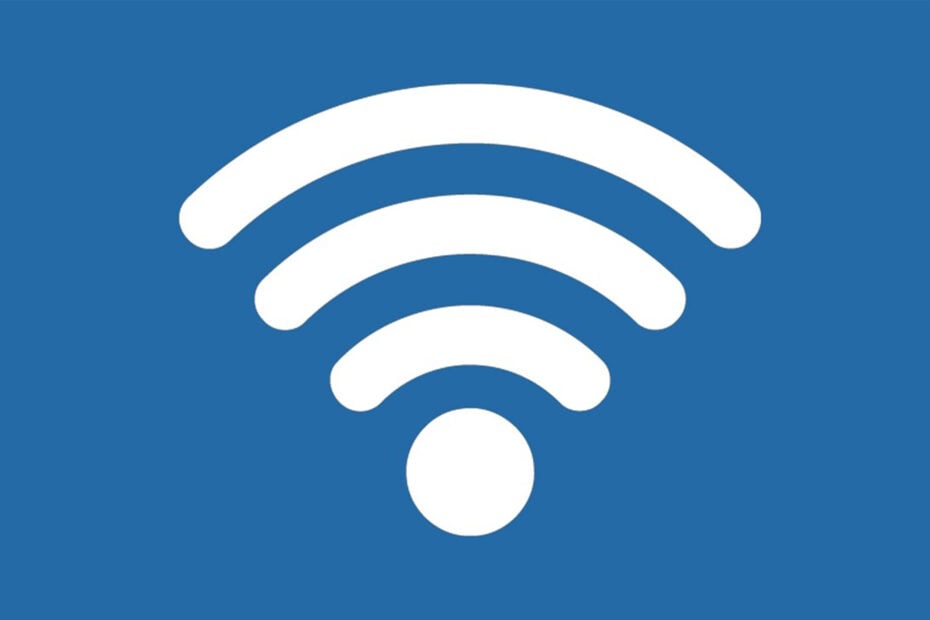
XINSTALAR HACIENDO CLIC EN EL ARCHIVO DE DESCARGA
- Descarga Fortect e instálalo en tu computadora
- Inicie el proceso de escaneo de la herramienta. para buscar archivos corruptos que son la fuente de su problema.
- Haga clic derecho en Iniciar reparación para que la herramienta pueda iniciar el algoritmo de fijación.
- Fortect ha sido descargado por 0 lectores este mes.
Hoy en día, la mayoría de las redes Wi-Fi están protegidas con contraseña. Como saben, incluso los públicos toman medidas adicionales para cifrar datos transmisiones Entonces, ¿hay alguna manera de evitar eso? Hoy, aprenderá cómo conectarse a Wi-Fi sin contraseña.
El proceso, aunque parece complejo, es rápido y sencillo, siempre que conozca los trucos correctos. Entonces, estas son las mejores formas en que puede conectarse a Wi-Fi sin contraseña en una computadora portátil y un dispositivo móvil.
¿Es posible conectarse a Wi-Fi sin contraseña?
En resumen, sí lo es. Sin embargo, antes de profundizar más, esto es lo que debe saber:
Obtener acceso a la red Wi-Fi de alguien sin su permiso o cumplimiento de los términos y condiciones enumerados, cuando se trata de públicos, no es ético y viola la ley. Por lo tanto, asegúrese de usar los métodos enumerados a continuación solo después de haber recibido la aprobación del propietario.
De cualquier manera, conectarse a Wi-Fi sin contraseña generalmente requiere acceso al enrutador y un dispositivo que ya haya iniciado sesión en la red. Entonces, ¿cómo acceder a una red cuando no conoce la contraseña? A continuación, encontrará los tres métodos más simples que puede usar.
Alternativamente, es posible que desee aprender a encontrar la contraseña de Wi-Fi en Windows 11 o algunas soluciones rápidas cuando el Wi-Fi no pide contraseña.
¿Cómo me conecto a Wi-Fi sin contraseña?
1. Conéctese a Wi-Fi sin contraseña usando WPS
1.1. En una computadora portátil o de escritorio
- Localiza el Botón WPS en su enrutador y presiónelo.
- Haga clic en el Wifi y elija el nombre de su red.
1.2. En tu teléfono móvil
- presione el Botón WPS en su enrutador.
- Abierto Wifi configuración y elegir Conéctese con WPS.
WPS, o Wi-Fi Protected Setup, es un protocolo de seguridad que permite una conexión sencilla a Internet. Consiste en presionar un botón en el enrutador para crear una conexión de red accesible para invitados/personas que no tienen acceso a un código de acceso.
Después de presionar el botón, se le da una ventana de un minuto para confirmar el protocolo de protocolo de enlace y conectar su dispositivo a la red. Este es un procedimiento único y no debería tener que repetirlo a menos que olvide la conexión.
El uso de WPS es una forma común de conectarse a Internet en una red privada, ya que las personas externas no tienen acceso físico al enrutador. Esto significa que es mucho más seguro y fácil. Con él, los usuarios ya no necesitan ingresar manualmente el nombre de la red y la clave de seguridad.
Sin embargo, el método está un poco desactualizado, ya que a veces es objeto de problemas de seguridad y vulnerabilidades.
2. Accede a la red Wi-Fi sin contraseña con un DDP
- Ve a la Ajustes aplicación en su teléfono.
- Haga clic en Wifi.
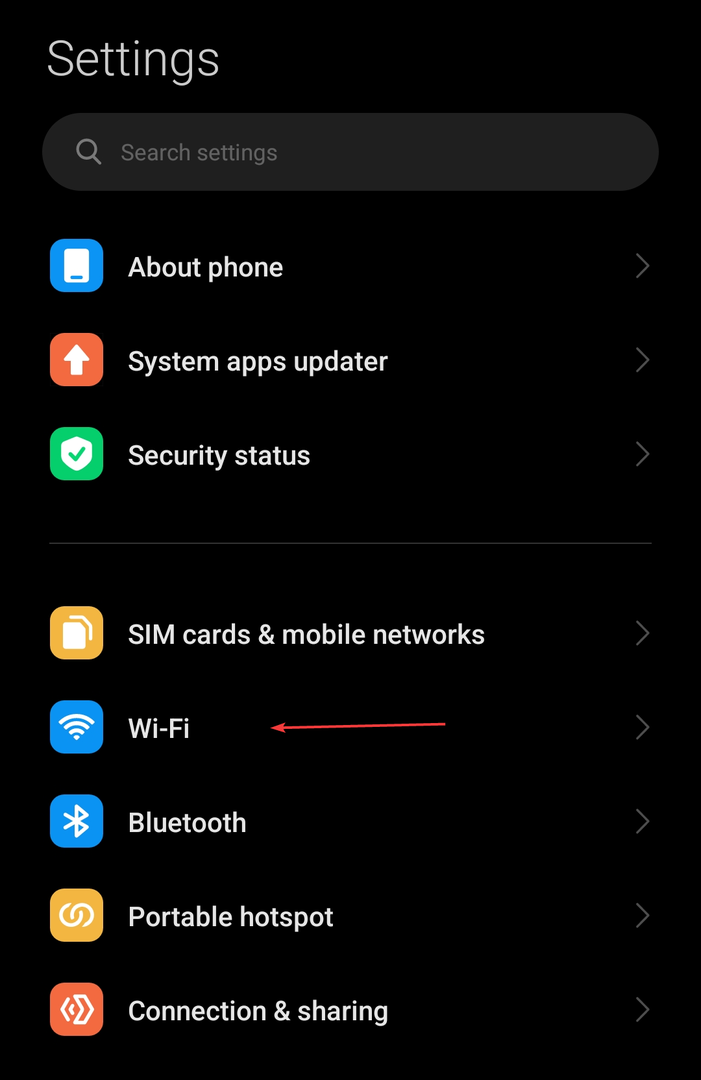
- Localice su red y tóquela.
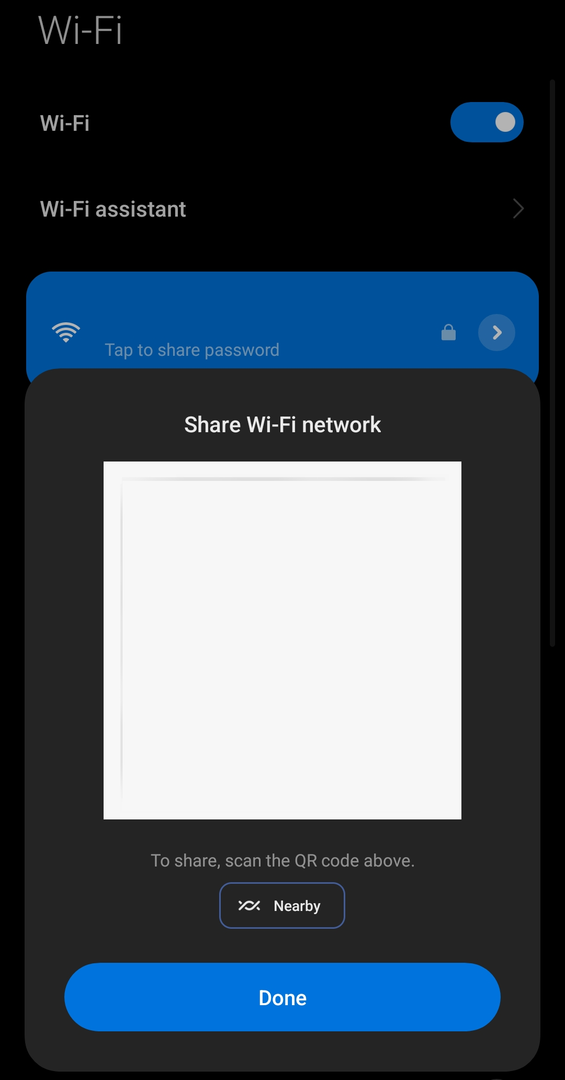
- La opción de compartir Wi-Fi ya está disponible. A Código QR aparecerá que otros pueden escanear si quieren acceder a la red.
- ¿Qué es Osppsvc.exe y cómo solucionar sus errores?
- 3 formas de eliminar todos los paquetes instalados por Pip
- Haz un calendario en Hojas de cálculo de Google en solo 3 sencillos pasos
- ¿Qué es Mssecsvc.exe y cómo eliminarlo?
- XLS vs XLSX: diferencias y 3 formas de convertirlos
Consejo de experto:
PATROCINADO
Algunos problemas de la PC son difíciles de abordar, especialmente cuando se trata de archivos y repositorios del sistema perdidos o dañados de su Windows.
Asegúrese de usar una herramienta dedicada, como Fortalecer, que escaneará y reemplazará sus archivos rotos con sus versiones nuevas de su repositorio.
DDP (Protocolo de aprovisionamiento de dispositivos), o como también se le conoce como Wi-Fi Easy Connect, se considera la opción más segura, por lo que la mayoría de los dispositivos o soluciones modernos recurren a él. Permite un sello más estricto en la transmisión de datos y una conectividad de red más sencilla, incluso sin contraseña.
Para usar este método, primero debe proporcionar un dispositivo configurador. Se conecta a la red y produce un código QR que se puede escanear para conectarse fácilmente al mismo Wi-Fi sin la contraseña de su computadora portátil, teléfono o tableta.
Después de conectarse con éxito, se convierte en un configurador. En otras palabras, necesita un dispositivo ya conectado a la red.
Tenga en cuenta que este método funciona en dispositivos modernos (por ejemplo, Android 10+). Los más antiguos no pueden compartir el acceso bajo el protocolo DDP. Sin embargo, pueden usar el código QR para conectarse a la red si instalan una aplicación de escáner de código QR.
Si hace una captura de pantalla del código QR, también puede usar un decodificador en línea para revelar la contraseña. Y si tiene su llave de seguridad, pero quiere asegurarse de recordarla la próxima vez, aquí le indicamos cómo recuperarla rápidamente. cambia tu contraseña wifi en windows.
3. Obtenga acceso a la red a través de un código QR
Algunos enrutadores tienen un código QR en la parte posterior que se puede escanear si desea conectarse a Wi-Fi sin contraseña. Sin embargo, este método solo funciona para redes con configuración de fábrica. Además, los dispositivos más nuevos pueden tener un código QR para la conexión DDP en lugar de WPS.
Debe ubicar el código QR y escanearlo con su teléfono. Alternativamente, en su dispositivo Android, puede ir a la Wifi pestaña en tu Ajustes aplicación y elige Agregar red, que mostrará la opción de escanear el código QR.
¡Felicitaciones! Ahora ya sabe cómo conectarse a Wi-Fi sin contraseña. Como viste, estos métodos son bastante sencillos.
Mientras tanto, echa un vistazo cómo ver las contraseñas Wi-Fi guardadas en su dispositivo Android o iPhone.
Para cualquier consulta o para compartir más formas de conectarse a una red Wi-Fi, deje un comentario a continuación.
¿Sigues experimentando problemas?
PATROCINADO
Si las sugerencias anteriores no han resuelto su problema, su computadora puede experimentar problemas de Windows más graves. Sugerimos elegir una solución todo en uno como Fortalecer para solucionar problemas de manera eficiente. Después de la instalación, simplemente haga clic en el Ver y arreglar botón y luego presione Iniciar reparación.


